Reklāma
Vienkāršība ir pieaugoša kustība. Cilvēki mēģina atbrīvoties no liekās jucekļa, kuru mēs bieži dublējam kā interfeisu. Funkcijas vairs nav jāmēra ar ekrāna pogu skaitu.
Vienkāršība ir arī funkcionalitāte. Turot tīru galdu, jūs varat visu paveikt. Jāatzīst, ka patiesībā nē piemēram tas haoss, jūs vienkārši nejūtaties to sakopis.
Šajā rakstā mēs jums parādīsim, kā izveidot tīru darba (un atskaņošanas) vidi - tīru Mac darbvirsmu, kurai nav jātiecas, bet kas ļauj jums koncentrēties uz svarīgo. Šeit ir pieci vienkārši soļi uz vienkārša un visbeidzot funkcionālā Mac datora izveidi.
1. Slēpt darbvirsmas ikonas ar Maskēties
Vissvarīgākais solis ceļā uz tīru un funkcionālu darba saskarni ir darbvirsmas ikonu slēpšana. Netīrot tos. Slēpjas viņiem. Es zinu, kā dažiem no jums var šķist izsitumi. Darbvirsmas nogalināšana ir viens no grūtākajiem soļiem, taču jums būs prieks, ka esat to paveicis. Rezultātā jums rodas jautājums, kāpēc cilvēki vairs neuztraucas par galddatoriem.

Mac OS X pēc noklusējuma neļauj slēpt darbvirsmas ikonas. Bezmaksas programmatūras lietojumprogramma
Maskēties parūpēsies par darbu. Vēl jo vairāk. Veicot dubultklikšķi uz (tukša) fona attēla, darbvirsma (mape) parādīsies Finder. Iestatiet mapi saraksta skatā un iegūstiet tīru Mac darbvirsmu, kā arī ātrāku un labāk organizētu piekļuvi failiem.Džeksons iepriekš minēts 8 Mac lietotnes, kas noteikti papildinās jūsu darbvirsmu Lasīt vairāk Maskēties, kā arī citi rīki, kas palīdzēs padarīt jūsu darbvirsmu garšīgāku. Pārbaudiet to.
2. Slēpt doku
Tālāk mēs parūpēsimies par Dock. Slēpjot to, darbvirsma tiks atšifrēta vēl vairāk un, vēl svarīgāk, atbrīvos vietu. Ja jums nav trīs monitoru, papildu telpa netiks ievainota.
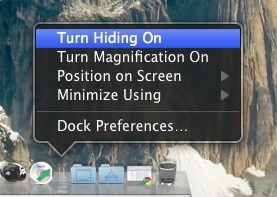
Noklikšķiniet ar labo peles taustiņu (vai Control + klikšķi) uz doka atdalītāja. Tiek parādīta izvēlne. Neatkarīgi no Doka pozīcijas mainīšanas un palielināšanas ieslēgšanas varat to izmantot arī ieslēgšanai Slēpjas (ko var izdarīt arī, nospiežot Control + Option + D). Ja nākotnē vēlaties piekļūt savam dokam, vienkārši pieskarieties peles ekrāna malai, kur tā ir paslēpta.
3. Noslāpējiet Apple izvēlnes joslu ar Izvēlnes aptumsums
Lai gan cilvēki bieži var salīdzināt Apple izvēlnes joslu ar Windows uzdevumu joslu, tā nav tā pati. Izvēlnes josla lieliski integrējas katras lietojumprogrammas saskarnē. Slēpšanās būtu kā katras programmas daļas atdalīšana - vienkārši iegūtu 22 pikseļu vērtas displeja vietas (es to saskaitīju). Tā vietā, lai paslēptu izvēlnes joslu, varat to aptumšot. Tas neļaus koncentrēties no citām lietojumprogrammām un netiks pastāvīgi sadedzināts displejā.

Lai gan ir vairākas bezmaksas programmatūras alternatīvas, es ļoti iesaku Izvēlnes aptumsums. Šī lietojumprogramma ļauj jums konfigurēt izvēlnes joslas aptumšošanas ātrumu (vai pilnībā to aptumšot). Pēc noklusējuma izvēlnes josla atgriežas fokusā, virzot to virs peles. Ja vēlaties mainīt redzamību, to var arī izslēgt.
4. Konfigurējiet Apple Expose
Atklājums ir vairāku logu piekļuves rīku kolektīvs nosaukums. Ar peles piesitienu viņi izveidos kārtību haosā. Piemēram, parādot visas atvērtās lietojumprogrammas vai logus blakus, vai palaižot informācijas paneli ar saīsni. Uzziniet vairāk par ekspozīciju iepriekš publicētā rakstā Kļūsti par daudzuzdevumu meistaru, izmantojot šos 6 ekspozīcijas padomus Kļūsti par daudzuzdevumu meistaru, izmantojot šos 6 Mac Exposé padomus Lasīt vairāk .

Mūs visvairāk interesē Aktīvie ekrāna stūri (aktivizējiet, velkot peli ekrāna stūrī) un īsinājumtaustiņus. Abas no tām var konfigurēt, izmantojot Apple izvēlne -> Sistēmas preferences... -> Expose and Spaces -> Exposé ©.
5. Automātiski paslēpt dīkstāves lietojumprogrammas, aizraujoties ar garu
 Šis pēdējais pieteikums ir īsts jaunums. Tas uzraudzīs visas atvērtās lietojumprogrammas un paslēps tās, kad tās būs pārāk ilgi darbojušās dīkstāvē. Tas ir it kā viņi būtu aizrauti prom! Džeksons iepriekš to bija skāris savā rakstā 6 lietotnes, kas palīdzēs jums koncentrēties un būt produktīviem 6 lietotnes, kas palīdzēs jums koncentrēties un būt produktīviem [Mac] Lasīt vairāk .
Šis pēdējais pieteikums ir īsts jaunums. Tas uzraudzīs visas atvērtās lietojumprogrammas un paslēps tās, kad tās būs pārāk ilgi darbojušās dīkstāvē. Tas ir it kā viņi būtu aizrauti prom! Džeksons iepriekš to bija skāris savā rakstā 6 lietotnes, kas palīdzēs jums koncentrēties un būt produktīviem 6 lietotnes, kas palīdzēs jums koncentrēties un būt produktīviem [Mac] Lasīt vairāk .
Pēc noklusējuma lietojumprogramma ir iestatīta tā, lai slēptu visu, kas nav bijis pieskāries sešdesmit sekundes. Tas nodrošina, ka ekrānā ir redzama tikai aktīvā programma. Bet, ja vēlaties, varat palielināt šo laiku vai pievienot baltā saraksta lietojumprogrammas uz vietas.
Padoms: izmantojiet Command + Opcija + H lai ieslēgtu vai izslēgtu Spirited Away.
Vai jums ir kāds cits Mac padomi saglabāt tīru un vienkāršotu Mac darbvirsmu? Vai zināt citas interesantas lietojumprogrammas? Paziņojiet mums un jūsu lasītājam komentāru sadaļā zemāk!
Esmu rakstnieks un datorzinātņu students no Beļģijas. Jūs vienmēr varat man izteikt labvēlību ar labu raksta ideju, grāmatas ieteikumu vai receptes ideju.


